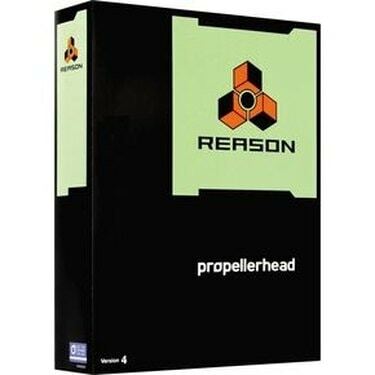
Причина головки гвинта
Отже, ви купили Reason, щойно закінчили свою найдивовижнішу пісню. Що тепер? Опублікувати його у файлі пісні з причиною публікації? .wav? Давайте подивимося правді в очі, що не так багато людей володіють копією Reason. Потім є файли .wav і .aif, які величезні. Тож давайте підготуємо для розповсюдження файл .mp3.
Крок 1
Ну, по-перше, напевно, є багато інших способів зробити це. У цьому підручнику я дам вам три. Вам потрібно буде завантажити інше програмне забезпечення. Я перевірив все це, і вони ідеально працювали для мене. Отже, кожному своє. Перші два призначені для Windows, а останній для Mac.
Відео дня
Крок 2
Якщо у вас Mac, перейдіть до кроку 12. Для тих із вас, хто використовує Windows XP або вище, ви можете використовувати SKReasonExport (найдовший метод) або іншу програму, яку я тестував, під назвою winLAME (відносно короткий метод). Для тих, хто хоче використовувати winLame, перейдіть до кроку 7, оскільки кроки 3-6 будуть для SKReasonExport.
Крок 3
Тепер я вирішив почати з SKReasonExport, оскільки він створений спеціально для Reason. Ви можете знайти SKReasonExport за адресою
www.scherzkeks.ch, пряме посилання для завантаження версії 4.0 є http://www.scherzkeks.ch/download/ReasonExport-Setup.zip. Вам також потрібно буде завантажити lame, з http://www.rarewares.org/mp3-lame-bundle.php (пояснено пізніше).Крок 4
Використовуючи бажану програму для розархівування, розпакуйте та запустіть інсталяційний файл. Поки це встановлюється, давайте продовжимо і переконаємося, що ваші файли .rps вже експортовані, і що ви знаєте, де знаходиться папка, яка їх містить. (Я віддаю перевагу закрити Reason зараз, оскільки SKReasonExport збирається знову його відкрити, і у мене виникли проблеми, якщо він був відкритий кілька разів.)
Крок 5
Після встановлення програми запустіть її, і вона має відкрити вікно. Ви повинні побачити кнопку з написом «IN». Клацніть його, і ви зможете вибрати каталог, який містить файли, які ви хочете конвертувати. Виберіть пісню та .rps для експорту.
Крок 6
Далі натисніть кнопку з написом "OUT". Це дозволить вам вибрати папку, до якої ви хочете експортувати конвертований mp3-файл(и). Встановіть формат Mp3. Ви повинні побачити повідомлення про помилку "відсутня Lame.exe". А тепер, пам’ятаєте невдалий файл, який я доручив вам завантажити раніше? Скопіюйте lame.exe та lame_enc.dll у вказаний каталог у повідомленні про помилку. Виберіть якість у розділі «Параметри» та виберіть нормалізувати чи ні. Нарешті натисніть «Експортувати», і після завершення у вас буде файл .mp3, готовий до розповсюдження.
Крок 7
Для winLame, який є досить коротким процесом у порівнянні зі SKReasonExport. Вам потрібно буде завантажити програму з winlame.sourceforge.net. (майже) пряме посилання для завантаження http://sourceforge.net/projects/winlame/files/Binaries/winLAME-2009-beta2/winLAME-2009-beta2-fixed.msi/download
Крок 8
Поки winLame встановлюється, давайте перейдемо до Reason і експортуємо проект у файл .wav або .aiff. Обов’язково зверніть увагу на каталог, до якого він експортується.
Крок 9
Тепер запустимо winLame. Тепер ми хочемо вибрати файл(и), який ми хочемо конвертувати, клацнувши піктограму папки. Тепер натисніть Далі.
Крок 10
Тепер у розділі «Модуль виведення» переконайтеся, що вибрано LAME mp3 Encoder. На цьому екрані ви також виберете місце виводу та налаштування. Натисніть Далі.
Крок 11
Тепер виберіть якість і натисніть «Далі». Тепер натисніть значок, що нагадує кнопку «Відтворити» або >. Тепер файл(и) буде перетворено у вихідний каталог, який ви вибрали раніше. Натисніть Вийти, і все готово.
Крок 12
Для тих, хто має Mac, вам не потрібно нічого завантажувати. У вас вже має бути встановлений iTunes.
Крок 13
По-перше, давайте експортуємо проект(и), які ви хочете перетворити у файл .mp3 або .aiff. Також давайте запустимо iTunes.
Крок 14
Тепер ви хочете додати експортований проект до бібліотеки iTunes і виділити його.
Крок 15
Виділивши файл .wav або .aiff, натисніть «Додатково» та «Створити версію MP3».
Крок 16
Тепер ви закінчили. Перетворений файл слід додати до вашої бібліотеки.
Речі, які вам знадобляться
Комп’ютер з ОС Windows XP або вище/Mac OS X або новішої версії
Програмне забезпечення Propellerhead Reason
Підключення до Інтернету
Базові знання комп’ютера




